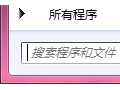随着网络安全知识的普及,越来越多的用户知道了Cookie功能会造成用户的隐私泄露,Cookie实际上是一些小的数据包,里面包含着关于你网上冲浪习惯的信息,可以方便你以后的操作,但随后就为因特网上了解Cookie的站点所知。正因如此,我们还是有必要学会禁用Cookie,以保证上网的安全。以下介绍禁用Cookie的三种方法,你可根据需要选择使用。
一、IE选项法
1、启动IE;
2、在“工具”菜单上,单击“Internet选项”,打开“Internet选项”对话框;
3、单击“隐私”选项卡,将滑块上移到更高的隐私级别。如果移动到最顶端则是选择“阻止所有的Cookie”,此时系统将阻止所有网站的Cookie,而且网站不能读取计算机上已有的Cookie;
4、单击“确定”按钮。
二、属性设置法
当然,上述的“IE选项法”笔者是在IE6中操作完成,如果你用的是IE5,那么请在“Internet选项”对话框中“安全”选项卡上进行设置,在IE4中又有所不同。而下述的“属性设置法”把保存Cookie的文件夹设置为“只读”属性,从而网站也就无法向其中写入Cookie信息了。该法适用于各种版本的IE。
1、启动“Windows资源管理器”;
2、找到保存Cookie的文件夹。使用Windows版本不同,保存Cookie的文件夹会有所不同。比如,在Windows XP中,该文件夹为“C:Documents and Settings用户名Cookies”文件夹;在Windows 98中,是“C:WindowsCookies”文件夹;
3、右键单击该文件夹,再单击“属性”,打开文件夹属性对话框,选中“只读”复选框,指定此文件夹中的文件为只读属性,只读意味着文件不能被更改或意外删除;
4、单击“确定”按钮。
三、注册表法
“属性设置法”实际上也有缺陷,就是网站照样可以读取计算机上已有的Cookie。而且有一些特殊Cookie不是以文本文件形式存在,而是保存在内存中。这类Cookie通常是用户在访问某些特殊网站时,由系统自动在内存中生成,一旦访问者离开该网站又自动将Cookie从内存中删除。上述两法对这些Cookie就无能为力了,而“注册表法”可以弥补这些不足。
1、单击“开始”菜单,再单击“运行”,然后在“打开”框中键入“regedit”,单击“确定”按钮,打开“注册表编辑器”窗口;
2、依次展开“HKEY_LOCAL_MACHINESOFTWAREMicrosoftWindowsCurrentVersionInternet SettingsCacheSpecial PathsCookies”分支,右键单击“Cookies”,然后单击快捷菜单中的“删除”命令,当系统提示确认删除时,请单击“是”按钮;
3、关闭“注册表编辑器”窗口
为了防止一些网站将Cookie文件放到你的计算机中,除了如上所述手动进行设置外,还有一个简便的方法是安装软件来保护你的Cookie文件。这类软件比较多,你可以到各大软件下载站点去下载。比如,Complete Cleanup Software Trail就是一款专门用来清除各种Cookie的软件,它的功能十分强大,不但能让已保存在计算机中的Cookie无处藏身,也能将用户浏览网页时保存在硬盘缓存中的垃圾信息清除。
 欢迎到
欢迎到